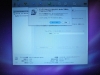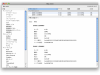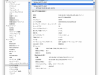手元のMac mini(MC238J/A) + Mac OS X 10.6.8(Snow Leopard)が64bit kernelでbootできたのでさすがにRAM 2GBでは性能を発揮できないと思いRAM増設とHDD 160GBをSSD 128GBに交換することにしました
購入したのはこちら
Transcend JetRam ノートPC用増設メモリ PC3-10600(DDR3-1333) 8GB KIT(4GB×2) 永久保証 JM1333KSN-8GK
http://www.amazon.co.jp/gp/product/B0057K0DVE/ref=oh_details_o00_s00_i00
Crucial 2.5インチ 内蔵型 SATA3.0対応 M4 SSDシリーズ 128GB CT128M4SSD2
http://www.amazon.co.jp/gp/product/B004YA8I9M/ref=oh_details_o00_s00_i01
Amazonで昨日注文して今日の午後に到着しました。なんと早い!
ちなみに合計13,650円です。本当に安くなりましたね

- バックアップ
- 分解開始
- リストアと動作確認
さてHDDを交換するのでバックアップを取ります
先日Endeavor NP11のHDDを交換してちょうど160GBのHDDが余っていたのでUSBケースに入れてTime Machineでバックアップしました
初めて触るソフトなのに起動したら殆ど自動でバックアップしてくれます。このあたりはさすがのMacですね。デザインもカッコいい!
分解方法は下記のサイトを参考にさせて頂きました。写真も多くてとても分かりやすいです
[Mac miniのHDD交換&メモリー増設 その1]
http://samada08.blog10.fc2.com/blog-entry-1393.html
工具は家にあったそれっぽいものを集めました。料理に使うステンレスのヘラとパテ埋めのヘラ、あとはプラスドライバーです。ちょっといい加減と思いながらも何とかなるもんです
底面の隙間からヘラを差し込んで徐々に上に持ち上げる感じで力を加えます。少し浮けばあとは均等に持ち上げれば蓋ははずれました
アンテナを外すのですが角のやつは下のツメを挟んで持ち上げれば簡単に外れたのですが、反対側の2つが力を加えても外れない。壊れそうだったのでそのままネジを4本外してDVDドライブのケーブルを外してDVDドライブを持ち上げるとアンテナのコードが基盤から2本とも外れました。あかん
つながっていたところは想像ついたのでそのまま作業を継続してまずはメモリ交換です
これはいつもと同じなので簡単です。1GB×2枚から4GB×2枚に交換しました
次はHDDの交換です。これが中々手強い。ネットで探してもRAM交換は多いのですがHDD交換はあまり情報がないな
HDDに付いている小さい基盤のようなものを外して4本の固定ネジを外します。後ろにHDDをずらすことでコネクタから抜いてHDD本体を斜めにするように取り出します
新旧交代です
HDDの裏にスポンジのようなポッチが2つありますので、それを剥がしてSSDに付け替えます
その後に外した時とは逆に斜めにしながら中に入れてコネクタを接続します。このときSSDの厚さが薄いのでSSDが平行にならずコネクタに接続できなかったのでパテヘラで少しSSDを持ち上げるようにしてからコネクタに接続して下さい
コネクタがはまれば4本のネジで固定して基盤を貼り付けます
あとは元に戻すだけなのですが本体基盤から外れたアンテナケーブルがどうしても付かなくて。結局アンテナを外して基盤に接続してから元に戻すことになりました
蓋を元に戻す前にリストアをして動作確認します。蓋をしてから不具合が見つかって再度分解はイヤですからね
本体を設置してインストールDVDから起動します。このときTime Machine用HDDは正常に認識するのですがSSDを認識してくれません。いやぁ、困った。相性が悪いのかな、なんて考えていたら思い出した
ディスクユーティリティでフォーマットしないとダメなのかな…
ディスクユーティリティを起動するとSSDが認識されていてMacOS拡張で消去してやると見えました
この辺はWindowsと違うところですね
無事に認識したところでTime Machineで取ったバックアップデータをSSDにリストアしました。約1時間ぐらいかな
リストアが終わると再起動を求められますのでエィっと再起動します
無事にSSDから起動してきました。はやっ!
RAM 8GBの認識とSSDの認識を確認したところで電源を落として蓋を取り付けて完了です(^_^)v
暫く後で分かったのですがTime Machineでリストアしたときにboot.efiが32bit kernel用に戻っていました。これはもう一度patchを当てることで64bit kernelで起動してきます
[参考]Xbenchの結果(64bit kernel)
RAM増設とHDD交換前
RAM増設とSSD交換後